
Microsoft Word, PowerPoint und Outlook bieten einen versteckten Messwandler, um Sie aus zu retten Konvertierungen nachschlagen manuell. Wenn Sie mit einem Dokument, Präsentation oder E-Mail arbeiten, die Messungen enthält, werden Sie diese zeitsparende Funktion.
Aktivieren Sie den Messwandler
Die Schritte, um den Messwandler zu aktivieren, sind für Microsoft Word und PowerPoint mit einem leichten Unterschied für Outlook gleich. Führen Sie diese Schritte für ein oder alle aus.
Aktivieren Sie den Messwandler in Word und PowerPoint
Öffnen Sie ein Dokument in Microsoft Word oder einer Präsentation in PowerPoint und klicken Sie auf Datei & GT; Optionen aus dem Menü.
Wählen Sie auf der linken Seite "Proofing" aus und klicken Sie auf "AutoCorrect-Optionen" auf der rechten Seite.
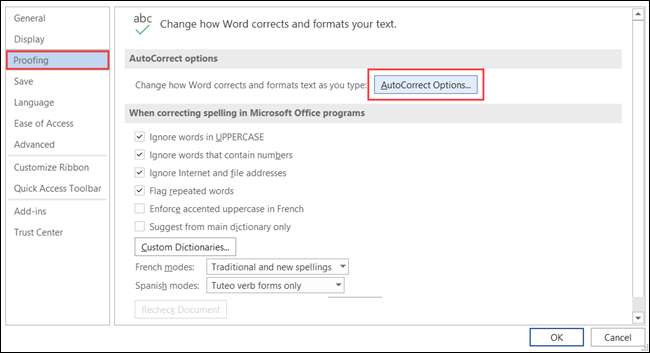
Wählen Sie die Registerkarte "Aktionen". Überprüfen Sie die Boxen für "Weitere Aktionen" im Rechtsklick-Menü aktivieren ", dann" Messwandler "in der Liste. Sie werden auf andere Aktionen bemerken, die Sie aktivieren können. Markieren Sie also zusätzliche, die Sie verwenden möchten.

Klicken Sie auf "OK,", dann "OK" erneut, um das Menü Optionen zu speichern und zu verlassen.
Aktivieren Sie den Messwandler in Outlook
Öffnen Sie Microsoft Outlook und klicken Sie auf Datei & GT; Optionen aus Ihrem Posteingang oder einem E-Mail-Fenster.
Wählen Sie auf der linken Seite "Mail" und klicken Sie rechts auf "Editoroptionen".
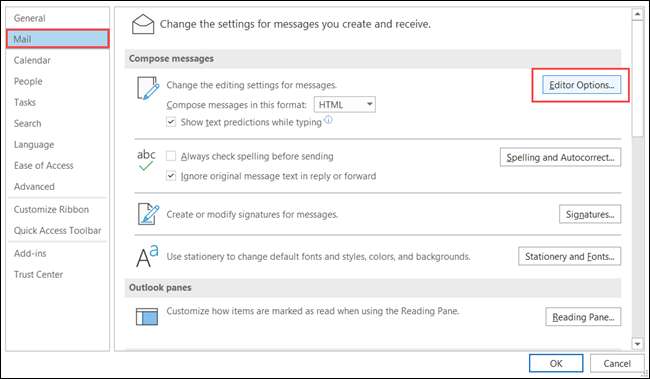
Wählen Sie auf dem nächsten Bildschirm auf der linken Seite "Proofing" auf der linken Seite und "AutoCorrect-Optionen" auf der rechten Seite.
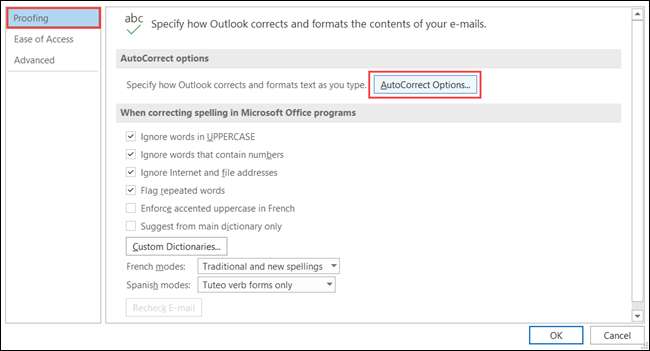
Wählen Sie die Registerkarte "Aktionen". Überprüfen Sie hier, ob Sie die Felder für "Weitere Aktionen aktivieren" im Rechtsklick-Menü aktivieren ", dann" Messwandler "in der Liste. Wie bei Word und PowerPoint können Sie die Boxen für alle anderen Aktionen markieren, die Sie verwenden möchten.
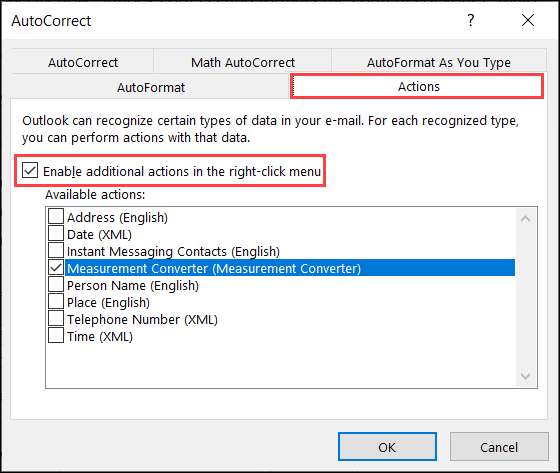
Klicken Sie auf diesem Bildschirm auf "OK" und die nachfolgenden Bildschirme, um zu speichern und zu beenden.
Nachdem Sie den Messwandler aktiviert haben, ist es an der Zeit, es zur Arbeit zu setzen.
Verwenden Sie den Messwandler in Microsoft Office
Wenn Sie empfangen ein Dokument, das Messungen enthält Dass Sie nicht vertraut sind, z. B. aus einem fremden Land, dieses Tool nimmt die Arbeit aus manuellen Umwandlungen. Und wenn Sie das Dokument selbst erstellen, können Sie die Messung für Ihren Empfänger oder das Publikum umwandeln.
Wählen Sie den Text mit der Messung aus. Sie können dies leicht tun, indem Sie Ihren Cursor durchziehen.

Klicken Sie mit der rechten Maustaste und bewegen Sie Ihren Cursor auf "Zusätzliche Aktionen" im Menü. Sie sehen den Messwandler in der POP-OUT-Box.
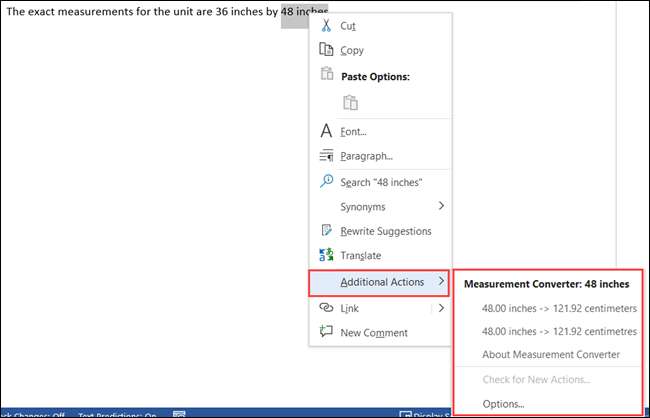
Dadurch können Sie die Konvertierung anzeigen. Wenn Sie also eine E-Mail mit einer Messung in Metern erhalten, können Sie schnell sehen, wie viel es in den Füßen entspricht.
Darüber hinaus können Sie klicken, um eine Konvertierung aus der Liste auszuwählen, und es ersetzt die Messung in Ihrem Dokument, Präsentation oder E-Mail. Dies ist praktisch, wenn Sie einen Artikel für jemanden vorbereiten, der eine andere Maßeinheit erwartet.
Schauen Sie sich heraus, wie Sie das ändern können Messeinheit in Microsoft PowerPoint .







